YouTube’i vaatamiste või otsinguajaloo kustutamine rakenduses/arvutis
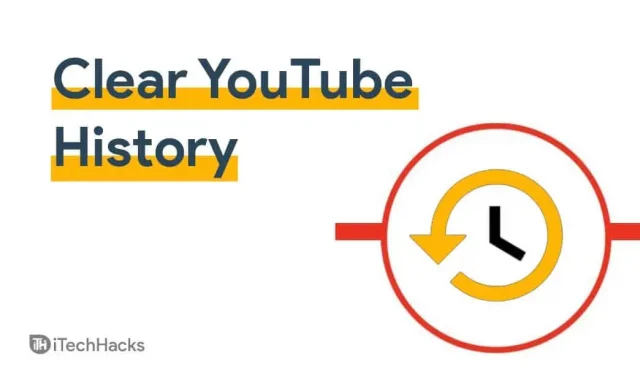
Kui olete YouTube’i Google’i kontoga sisse logitud, saate vaadata isegi vanimat videot, mida olete Youtube’is kunagi vaadanud. Kui logite Youtube’i sisse ja esitate videot, salvestatakse see video teie ajalukku. YouTube soovitab teie videoid hiljem teie ajaloo põhjal. Saate vaadata video, mida olete vaadanud enne Youtube’i ajaloo jaotise kasutamist igal ajal. Ajaloo saate aga igal ajal kustutada ja ka Youtube’i ajaloo salvestamise peatada.
Youtube salvestab sirvimisajalugu ja otsinguajalugu ainult siis, kui te ei kasuta inkognito režiimi. Inkognito režiimis ei salvesta Youtube seda, mida vaatate või sealt otsite. Kui teil on tasuline YouTube’i konto, võite alati olla tüütutest reklaamidest vaba, kuid see ei tähenda, et Google ei salvesta teie ajalugu.
Sisu:
- 1 Kuidas kustutada arvutis YouTube’i sirvimisajalugu
- 2 Kuidas kustutada arvutis YouTube’i otsinguajalugu
- 3 YouTube’i vaatamiste ajaloo kustutamine mobiilis
- 4 YouTube’i otsinguajaloo kustutamine mobiilis
- 5 YouTube’i sirvimisajaloo peatamine
- 6 Tulemus
Kuidas kustutada arvutis YouTube’i vaatamiste ajalugu
Sirvimisajalugu ja otsinguajalugu on kaks erinevat asja. Sirvimisajalugu on YouTube’is juba vaadatud videote rada, samas kui otsinguajalugu on Youtube’is otsitud otsinguüksuste rada. Otsingu- ja vaatamisajaloo kustutamine Youtube’is on üsna lihtne. Youtube’i ajaloo kustutamiseks järgige alltoodud samme.
1. Külastage oma arvutis Youtube’i veebisaiti. Youtube’i veebisaidil klõpsake veebisaidi vasakus ülanurgas menüükäsku.
2. Klõpsake Youtube’i menüüs loo valikul, mille leiate loo alt.
3. Teid suunatakse Youtube’i ajaloo lehele. Siin näete kõiki videoid, mida olete vaadanud. Selle kustutamiseks klõpsake vaadatud videol “X”. Sirvimisajaloo kustutamiseks võite klõpsata suvandil “Kustuta sirvimisajalugu”, mille leiate paremal külgribal.
Kuidas kustutada arvutis YouTube’i otsinguajalugu
Otsinguajaloo kustutamiseks toimige järgmiselt.
1. Saate oma otsinguajaloo käsitsi kustutada, klõpsates Youtube’i otsinguribal. Klõpsake Youtube’i otsinguribal ja seejärel paremklõpsake otsinguüksustel, mida soovite kustutada, ja kustutage oma Youtube’i otsinguajalugu käsitsi.
2. Kõigi otsinguajaloo kustutamiseks klõpsake nuppu Halda kogu ajalugu. See avab Youtube’i ajaloo lehe, kus saate hallata oma Youtube’i ajalugu.
3. Ajaloo kustutamiseks klõpsake kustutamisvalikul. Youtube’i ajaloo kustutamiseks saate valida viimase tunni, viimase päeva, kogu aja või kohandatud vahemiku. See ei kustuta aga mitte ainult otsinguajalugu, vaid ka sirvimisajalugu.
Google teatas hiljuti muudatustest uute kasutajate andmete vaikepraktikas, sealhulgas ettevõtte valmisolekus andmete automaatseks kustutamiseks. Nii et saate seda teha järgmiselt.
Minge aadressile https://myactivity.google.com/myactivity ja lülitage automaatne kustutamine sisse jaotises Asukoht, Otsinguajalugu või YouTube.
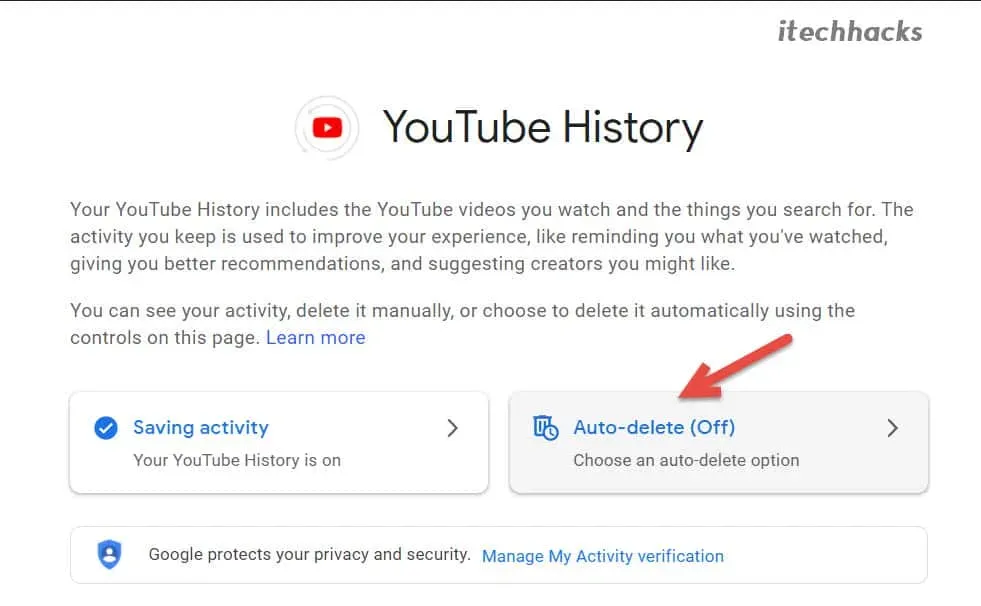
Kuidas kustutada mobiilis YouTube’i sirvimisajalugu
Oleme juba arutanud, kuidas saate oma arvutis Youtube’i ajalugu kustutada. Youtube’i ajaloo kustutamine mobiilis ei erine ajaloo kustutamisest arvutis. Youtube’i ajaloo kustutamiseks mobiilseadmes saate kasutada Youtube’i mobiilirakendust.
Youtube’i loo kustutamiseks mobiiltelefoni abil järgige allolevaid juhiseid.
1. Avage Youtube’i rakendus ja seejärel minge vahekaardile raamatukogu, mille leiate Youtube’i rakenduse vasakpoolsest alanurgast. Klõpsake raamatukogu valikul.
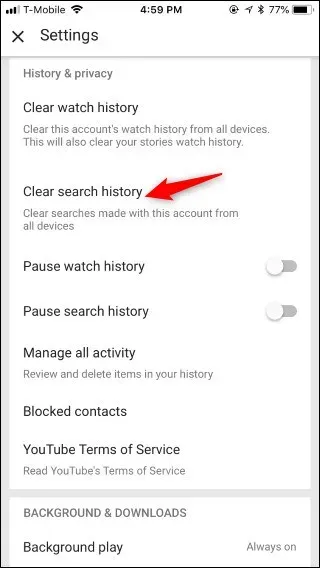
2. Nüüd klõpsake raamatukogu valikul ajalugu. See avab kõik videod, mida olete vaadanud.
3. Näete videol risti. Konkreetse video vaatamiste ajaloost eemaldamiseks klõpsake sellel.
4. Kogu ajaloo koos kustutamiseks klõpsake akna paremas ülanurgas kolmel ellipsil ja seejärel valikul “halda ajalugu”.
Siit leiate võimaluse oma Youtube’i sirvimisajaloo tühjendamiseks.
YouTube’i otsinguajaloo kustutamine mobiilis
Kui soovite YouTube’i otsinguajaloo kustutada, toimige järgmiselt.
- Minge Youtube’i rakenduse otsinguribale ja klõpsake sellel.
- Näete kogu oma otsinguajalugu. Puudutage ja hoidke all otsinguüksust, mille soovite eemaldada. Saate võimaluse oma otsinguajalugu kustutada. Üksuse eemaldamiseks klõpsake suvandil “Kustuta”.
- Kui soovite kustutada kogu otsinguajaloo, külastage raamatukogu jaotisi ja klõpsake siis ajaloo valikut. Klõpsake kolmel ellipsil ja seejärel valikul „halda ajalugu”. Siit leiate võimaluse kustutada kõik otsinguajalood koos. Kogu otsinguajaloo kustutamiseks klõpsake sellel valikul.
YouTube’i sirvimisajaloo peatamine
Youtube’il on ka võimalus sirvimisajalugu peatada, millega saad takistada Youtube’il sinu sirvimisajalugu jälgimast ja salvestamast. Saate selle sisse lülitada arvuti töölaua abil.
- Külastage oma arvutis Youtube’i veebisaiti ja klõpsake akna vasakus ülanurgas olevat menüüüksust.
- Nüüd avanevas menüüs klõpsake suvandil ajalugu.
- Ajaloo lehel näete valikut ajaloo vaatamise peatamiseks. Selle valiku leiate ajaloolehe parempoolselt külgribalt. Klõpsake valikul ja Youtube lõpetab teie loo salvestamise.
alumine joon
See oli YouTube’i ajaloo kustutamise täielik protsess. Loodan, et see ei olnud teile liiga raske. Te ei näe YouTube’i otsinguribal varasemaid päringuid. Seega pidage meeles, et kui kustutate salvestatud YouTube’i ajaloo ja otsingutegevuse, alustate otsast peale.



Lisa kommentaar